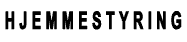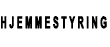Læsetid: ca 5 min - Skrevet af Sean Nielsen | 18 February, 2019
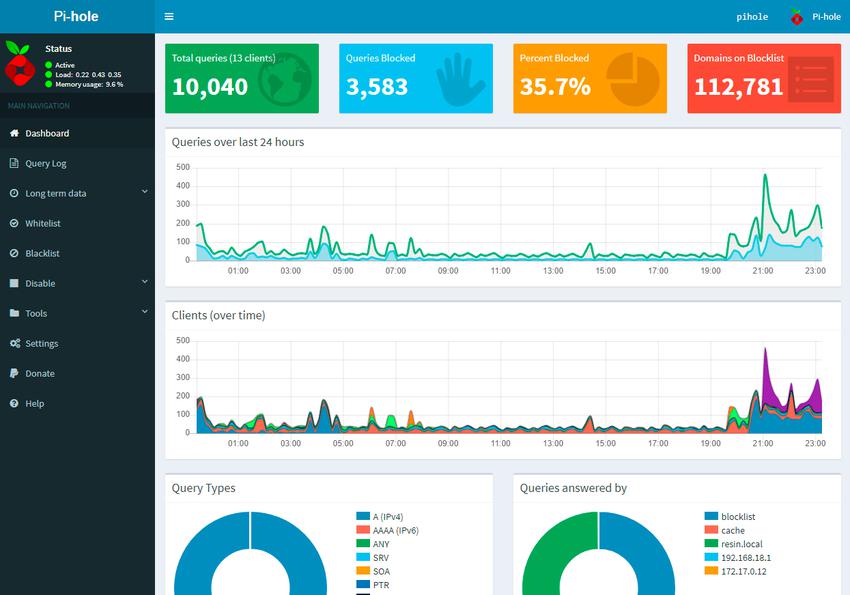
Hvis jeg siger hurtigere internet, gratis! Så tænker du sikkert clickbait eller scam? Men nej, du skal blot overvinde et moralsk dilema.
Fjern reklamer
De fleste websites tjener deres penge ved hjælp af reklamer, derfor kan det også være et moralsk dilemma at blokkere dem.
Du har sikkert hørt om en adblocker, altså et program du kan installere på din computer eller telefon, som så blokkere reklamer,
men selvom de fleste adblockers er lette at installere, så løser de typisk ikke een af de største grunde til at bruge en adblocker, nemlig at få et hurtigere internet.
Når du bruger en adblocker som en addon til din browser, så henter den i de fleste tilfælde hele siden ned, og så bruger den nogle CPU kræfter på at finde ud af hvad der er reklamer og fjerner dem fra siden,
med PiHole henter browseren aldrig reklamen, det betyder at du ikke downloader hele siden, og ikke skal bruge CPU kræfter på at filtrere hvad der er reklamer eller ej, det giver dig en hurtigere oplevelse på nettet på tværs af alle enheder.
Hvordan virker PiHole så?
Din telefon, computer, hue, TV osv. har en IP adresse.
En IP adresse er lidt ligesom din hjemmeadresse, en unik adresse som skal beskrive hvor du bor, så posten ved hvor han skal levere sine pakker,
og det er lidt på samme måde når din computer eller mobiltelefon skal hente en hjemmeside, her skal den spørge webserveren på en given IP adresse.
Problemet er at de her IP adresser kan være lidt svære at huske, en ip addresse kunne f.eks se sådan her ud “21.232.143.54”.
Så for at gøre det lidt lettere for os at huske, kan vi istedet bruge et domænenavn, som f.eks google.com.
Hver gang du indtaster et domænenavn i adressefeltet (Eller trykker på et link i Google) spørger du en DNS server om hvad IP addressen på f.eks google.com er,
og DNS serveren svarer så at Google.com er på IP adressen 172.217.20.68.
Så nu ved din computer at den skal spørge IP 172.217.20.68 om hjemmesiden Google.com
Når en hjemmeside viser reklamer eller trackere på siden, så ligger de reklamer som oftest ikke lokalt på selve siden du besøger, de ligger derimod hos en reklame udbyder.
Det er her at PiHole kommer ind i billedet, PiHole er en DNS server som “erstatter” din normale DNS server, og PiHole virker på den måde, at hvis den kender til addressen på en given reklame udbyder,
så “glemmer” den at fortælle det til din computer, telefon osv.
Derfor vil din browser aldrig prøve at downloade reklamen eller trackeren, og det spare både system resourcer og båndbredde, og da PiHole sættes op som en DNS server på dit netværk,
er det alle enheder på dit netværk som kan få glæde af denne type “adblocker”.
Hurtigere internet
Jeg har forsøgt at gå ind på en dansk side (På top 10 over mest besøgte sider) og her har jeg åbnet siden, scrollet helt ned i bunden, trykket på et link, scrollet i bunden og jeg har på denne måde åbnet 5 sider i alt fra denne side.
Uden pihole
5 sider
2836 request
21,0MB hentet
loadtid mellem 5-10sekunder
Med PiHole
5 sider
1218 Rquest
14MB
Loadtider 3-7 Sekunder
Siderne loadede ca 30% hurtigere, ligesom at jeg downloadede ca 30% mindre og havde 60% færre requests (Som kan være trackere og reklamer).
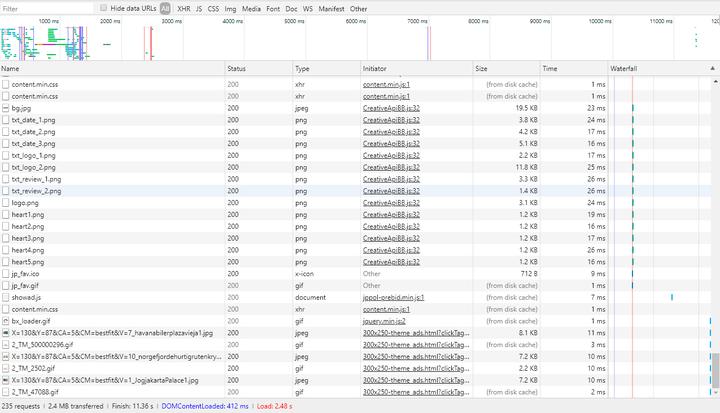
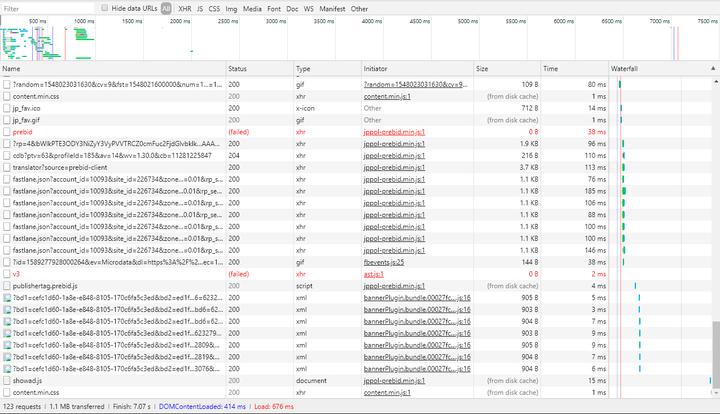
Installation
Den letteste måde at komme i gang på er ved at installere PiHole som en addon til Hassio.
Her vælges Hassio -> addons -> tilføj addon repository https://github.com/hassio-addons/repository
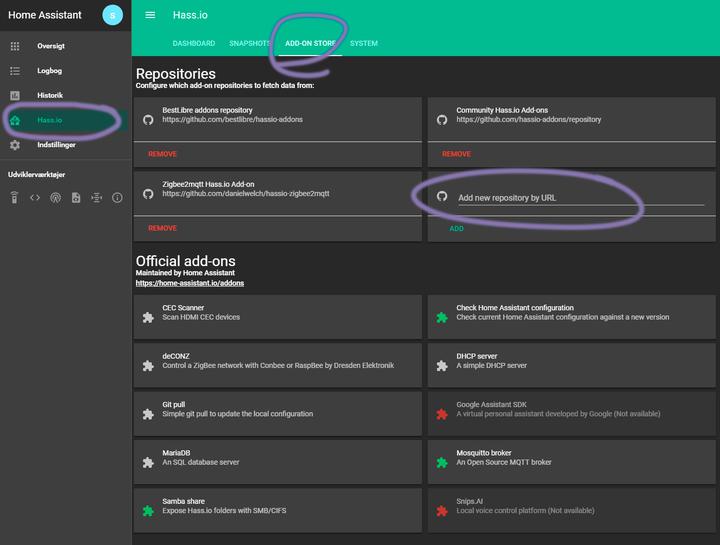
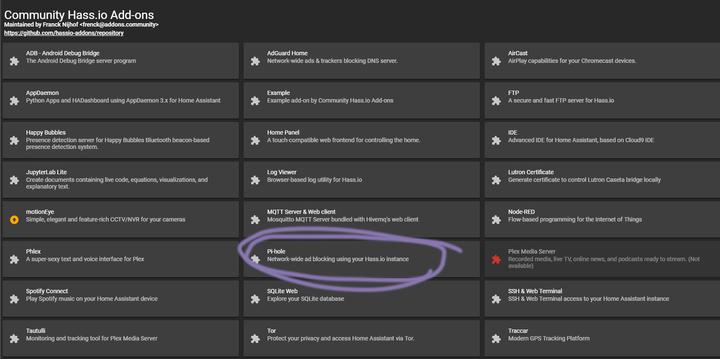
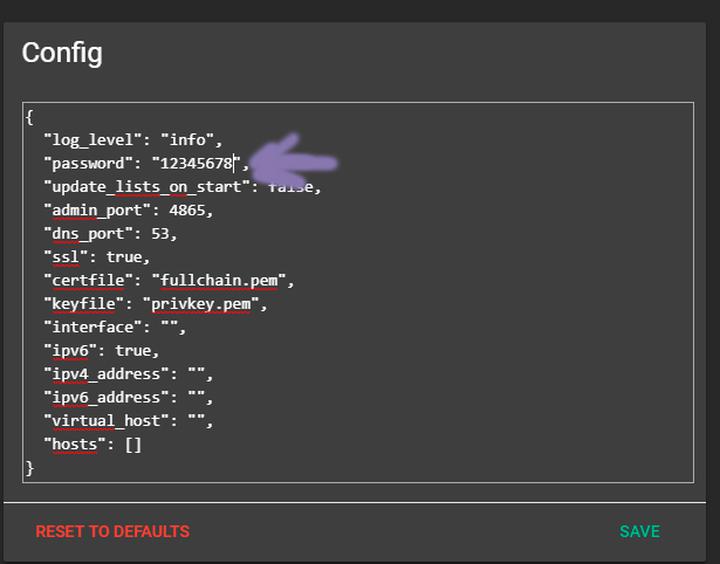
Efter installation skal man ændre sin DNS opsætning.
Dette kan i første omgang være lettest at prøve lokalt på sin PC Eksternt link til opsætning af DNS i Windows 10, og er man tilfreds og det hele virker,
så kan man sætte det op på sin router så det virker for alle enheder som er tilsluttet sin router, jeg kan desværre ikke komme ind på opsætning af router delen, da det vil være meget individuelt for de fleste routere, normalt skal man dog lede efter DHCP indstillinger.
Kryptér dine DNS opslag
DNS opslag er normalt ikke krypteret, det betyder at hver gang du laver et DNS opslag på nettet, så er der en risiko for at nogen lytter med eller i værste tilfælde ikke bare lytter med, men måske forsøger at hacke dig ved at ændre IP adressen på den side du ønsker at besøge.
Flere DNS udbydere er begyndt at tilbyde en krypteret forbindelse imellem dig og dem, det kræver dog som oftest at du installere et stykke software som du installere på hver enkelte klient, men hvis du bruger PiHole, kan du få PiHole til at spørge denne DNS klient,
som derefter sender en krypteret forespørgsel til Cloudflare, og det bedste ved det hele, installationen er utrolig nem.
Den letteste måde at installere Cloudflare krypteret DNS er vha. en Add-on til Hass.io.
Her vælges Hassio -> addons -> tilføj addon repository https://github.com/cdslashroot/repository

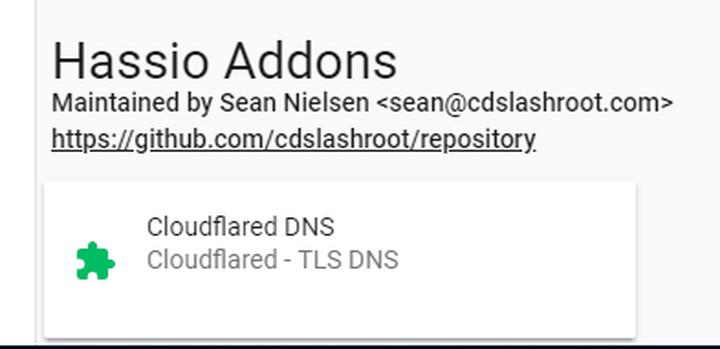
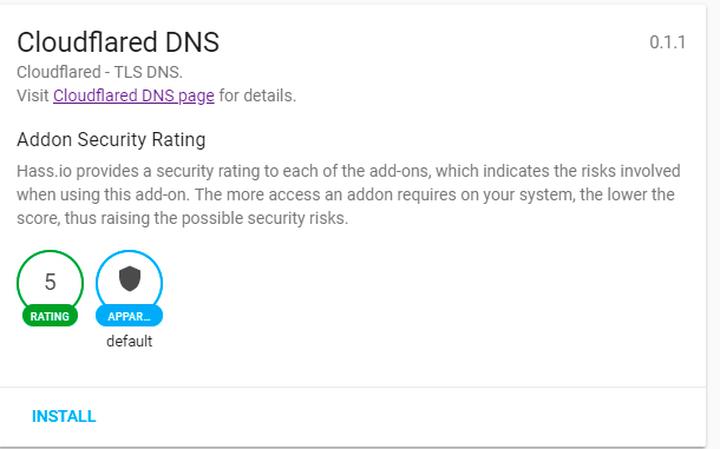
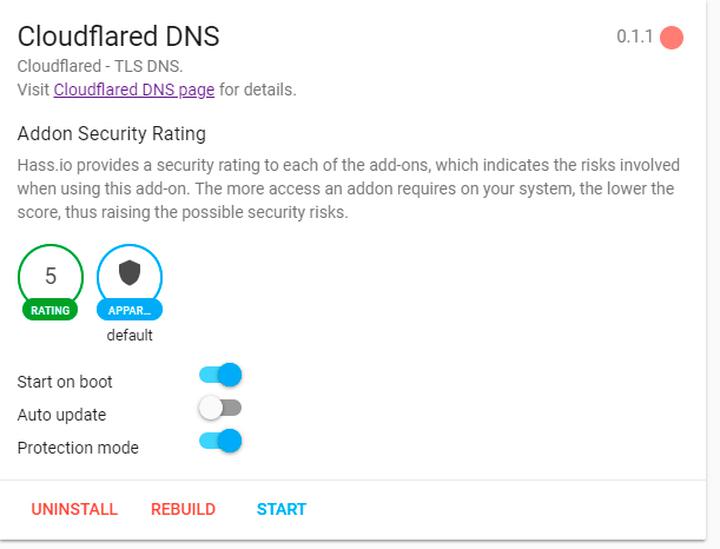
Efter installation af cloudflare DNS, skal vi have PiHole til at sende forespørgsler mod vores Cloudflare DNS server i stedet for Google eller hvem man nu har valgt.
Her åbnes PiHole admin interfacet (Dette kan gøres ved at vælge PiHole addon og tryk på “Open WEB UI”)
Fra PiHole, tryk på Settings (Du skal muligvis logge ind først) -> DNS og indtast IP adressen til din Hass.io installation og tilføj #5053 efter IP adressen.
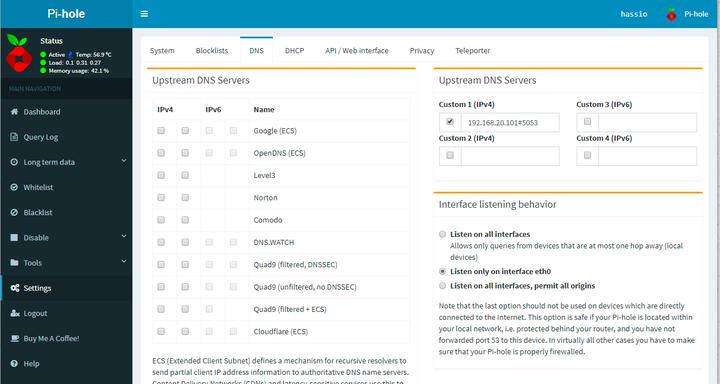
Du er nu færdig.
Så næste gang du bladre rundt på nettet, er dine DNS opslag krypterede, og du vil se få reklamer på nettet, så alt i alt, en mere sikker og hurtig forbindelse til nettet.
Redundans
Virker din DNS server ikke, så kommer du ikke på nettet, derfor har man normalt også en primær DNS og sekundær DNS (I tilfælde at den første fejler).
Jeg anbefaler derfor at du enten beholder din sekundærer DNS til at pege mod Google’s 8.8.8.8 eller Cloudflare 1.1.1.1, ELLER:
Sæt en Pi mere op med Hass.io, og følg guiden een gang til, så du har 2 PiHole DNS servere kørende.